Naše zařízení běžně používáme ke sledování různých videí, ať už se jedná o krátký klip, hodinový film nebo jiné. Z tohoto důvodu se používání DVD a DVD přehrávačů postupně snižuje, takže je téměř nemožné vychutnat si své sbírky filmů. Ale jedna věc, kterou můžete udělat, abyste neplýtvali disky, je učit se jak převést dvd na digitální zdarma. Máte štěstí, protože tento článek bude hovořit o procesu přeměny disků na digitální soubory, abyste je mohli sledovat nebo sdílet z počítače do telefonů, tabletů a dalších. Začněme!
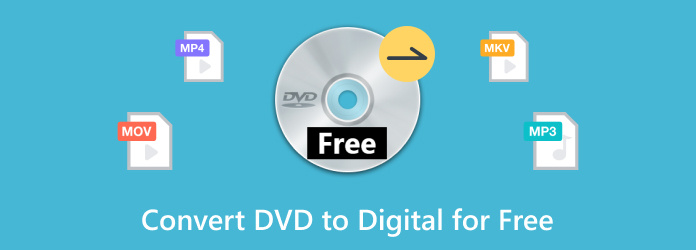
- Část 1. Mohu přeměnit své DVD na digitální kopii
- Část 2. Jak převést DVD na digitální zdarma ve Windows
- Část 3. Jak převést DVD na digitální zdarma na Mac
- Část 4. Jak převést DVD na digitální zdarma online
- Část 5. Která cesta je nejlepší
- Část 6. Často kladené otázky o převodu DVD na digitální zdarma
Část 1. Část 1. Mohu přeměnit své DVD na digitální kopii
Ano, je to možné, zejména proto, že existuje spousta svobodného softwaru pro převod DVD na digitální. Jak to ale funguje, pokud je obsah z disku?
Ve skutečnosti proces převodu DVD na digitální videa zahrnuje ripování a extrahování obrazových a zvukových dat z disku. Poté, na vaší vlastní volbě, výstupní formát závisí na tom, zda chcete převést DVD na MP4, MOV, WMV, MKV, VOB atd. Také možná budete muset zvážit výběr správného DVD konvertoru, pokud chcete videa před převodem dále upravovat nebo vylepšovat. Díky tomu vám následující části tohoto příspěvku poskytnou další podrobnosti o doporučeném softwaru pro převod.
Část 2. Část 2. Jak převést DVD na digitální zdarma ve Windows
Zdarma DVD Ripper
Co je lepší než bezplatný nástroj pro ripování DVD ve Windows s vysokou kvalitou výstupu? Zdarma DVD Ripper je profesionální ripovací program, který má nejnovější technologii pro extrahování obsahu z DVD. Ať už máte DVD-5, DVD-9 nebo jiné, automaticky ripuje a převádí soubory do MP4, MOV, MKV, VOB, AVI a dalších výstupních formátů. Je velmi snadno použitelný, navržený s čistým rozhraním pro efektivní navigaci pro začátečníky i profesionály. Nic nepřekoná jeho rychlý proces, protože převádí více souborů najednou v mrknutí oka. Free DVD Ripper je bezplatný software pro převod DVD na digitální na Windows a Mac.
Stažení zdarma
Pro Windows
Bezpečné stahování
Stažení zdarma
pro macOS
Bezpečné stahování
- Vybaveno nejnovější akcelerací GPU pro rychlejší převod.
- Podpora formátů DVD jako DVD-ROM, DVD-5, DVD+R atd.
- Přizpůsobte si efekty profilu, metadata, kvalitu, rozlišení a další.
- Lehký software pro Windows 11/10/8/7.
Klady
- Zcela zdarma pro Windows a Mac.
- Podpora dávkové konverze s vysokou rychlostí.
Nevýhody
- Na rozhraní lze vidět několik reklam.
Krok 1.Chcete-li zahájit převod DVD na digitální v systému Windows, klikněte na Stažení zdarma a nainstalujte software do počítače. Vložte disk do optické jednotky a počkejte, dokud jej program nerozpozná. Poté klikněte Vložte disk a vyberte videa, která chcete převést.

Krok 2.Po nahrání souborů přejděte do rozevírací nabídky Profil ve spodní části rozhraní a vyberte předvolbu s požadovaným formátem. Poté pokračujte kliknutím na Nastavení tlačítko pro změnu rozlišení videa, kodéru, bitrate, FPS atd. Klikněte OK pro uložení změn.

Krok 3Před převodem DVD na digitální soubory musíte vybrat cílovou složku. Klikněte na Procházet na možnost Cíl a vyberte existující složku nebo vytvořte novou. Jakmile to uděláte, klikněte na Konvertovat tlačítko a počkejte na dokončení procesu.

Pokud jde o rychlé a vysoce kvalitní digitální soubory, nic nepřekoná Free DVD Ripper. Je také zdarma ke stažení a používání bez omezení. Doporučuje se však upgradovat na prémiovou verzi, abyste odemkli další užitečné nástroje a vynikající zážitek z převodu.
VLC
VLC je známý přehrávač médií pro mnoho platforem, jako jsou Windows, Mac a Linux. Jednou z jeho výhod je však převod videí, včetně disků DVD. Kromě toho, že se jedná o svobodný software, poskytuje VLC na své doméně také několik podporovaných formátů, takže je snadné si zde vybrat MP4, VOB, AVI a další běžné formáty. Kromě toho se také snadno používá, takže musíte postupovat podle níže uvedených kroků, jak si zdarma vytvořit digitální kopii DVD.
Klady
- Multifunkční konvertor, přehrávač médií a editor videa.
- Podpora široké škály balíčků kodeků pro nepřetržité úpravy videa.
- Vše je zdarma.
Nevýhody
- Ripování a převod souborů chvíli trvá.
- Žádná záruka, že video bude převedeno do původní kvality.
- Občas zaostávající a vyrovnávací paměti.
Krok 1.Stáhněte si aplikaci z oficiálních stránek a nainstalujte ji. Ujistěte se, že je disk již vložen, poté přejděte do nabídky Média a vyberte možnost Disk volba. Vybrat Povolit DVD možnost pokračovat.
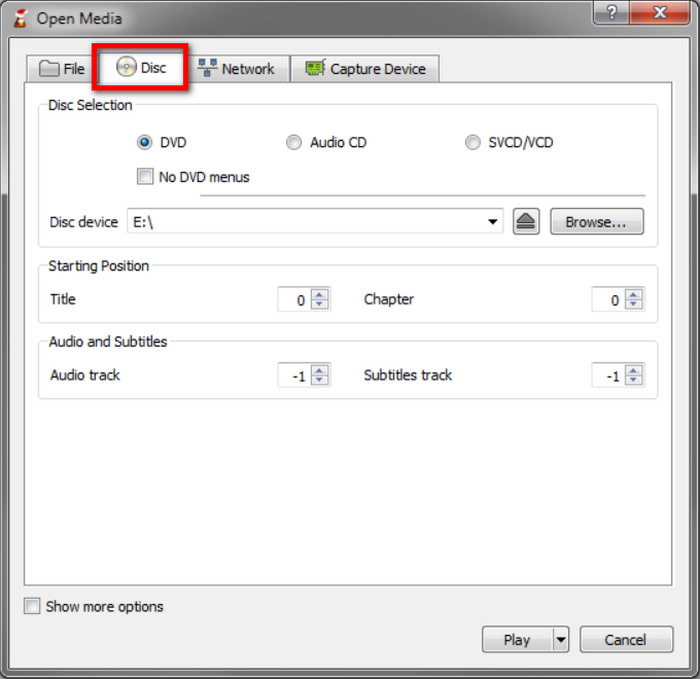
Krok 2.Vyberte videa, která chcete ripovat, a poté začněte upravovat nastavení výstupního souboru. Volitelně můžete přidat hudební pozadí a titulky, podle vašich preferencí. Poté klikněte na Start tlačítko pro spuštění ripování DVD ve VLC.
Tak snadné je používat VLC jako bezplatný převodník DVD na digitální. Bohužel je přehrávač médií nekonzistentní, pokud jde o konečné výsledky, a s největší pravděpodobností narazíte na chyby při zpracování DVD.
Část 3. Část 3. Jak převést DVD na digitální zdarma na Mac
Ruční brzda
Pokud jste uživatelem Mac, může pro vás být obtížné najít nástroj, který to dokáže převádí DVD. Ale HandBrake byl vždy k dispozici pro mnoho platforem, což vám umožňuje ripovat a měnit formáty na AVI, VOB, WMV, MPEG, MP4 a další. Díky své bezplatné a open source službě je tento nástroj ideální pro profesionální ripování a konverzi DVD.
Klady
- Pokročilé nastavení výstupu pro rozlišení, FPS, formáty atd.
- Skvělé a rychlé dávkové zpracování.
Nevýhody
- Začátečníci to považují za zastrašující.
Krok 1.Jakmile je HandBrake stažen a nainstalován, budete muset nainstalovat libdvdcss, abyste umožnili konverzi na Mac.
Krok 2.Vložte disk a na bočním panelu vyberte jednotku DVD. Když jsou videa rozpoznána, pokračujte výběrem předvolby s rozlišením, formátem, kvalitou atd. nebo upravte novou. Klikněte na Spusťte kódování tlačítko pro převod DVD na digitální soubory na Macu.
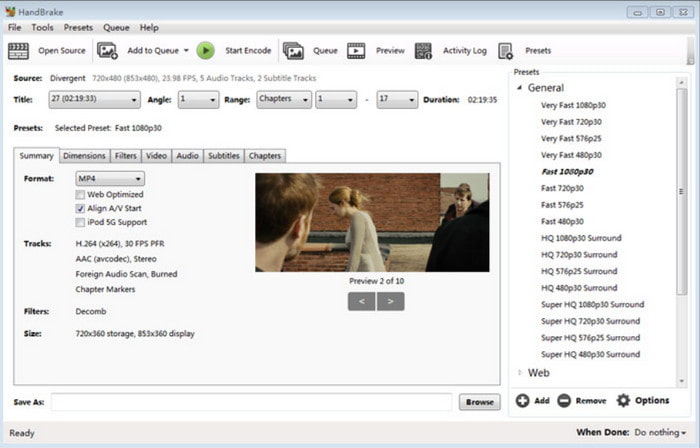
HandBrake je užitečný nástroj pro váš Mac. Vzhledem k povaze operačního systému však budete muset pro vysoce kvalitní výsledky převodu pracovat s rozšířeními.
MakeMKV
Pokud chcete zachovat původní kvalitu DVD videí, bude to muset udělat MakeMKV. Proč? Nástroj se zaměřuje na vytváření souborů MKV z disků DVD a tento formát dokáže zachovat kvalitu různých dat, jako je video, zvuk, titulky a další. Je také zdarma k použití na Mac a také se snadněji nastavuje.
Klady
- Zachovejte původní data a bonusové funkce a obsah.
- Funguje dobře pro různé formáty DVD a Blu-ray.
Nevýhody
- Výstupní formát má pouze MKV.
Krok 1.Připravte software jeho instalací do počítače. Vložte také disk, který chcete ripovat a konvertovat. Vyberte videa z nabídky a potvrďte.
Krok 2.Možná budete muset zaškrtnout políčka u těch datových souborů, které si chcete ponechat. Pamatujte, že zachování veškerého datového obsahu určí rychlost převodu a velikost souboru. Kliknutím na tlačítko Make MKV spusťte proces.
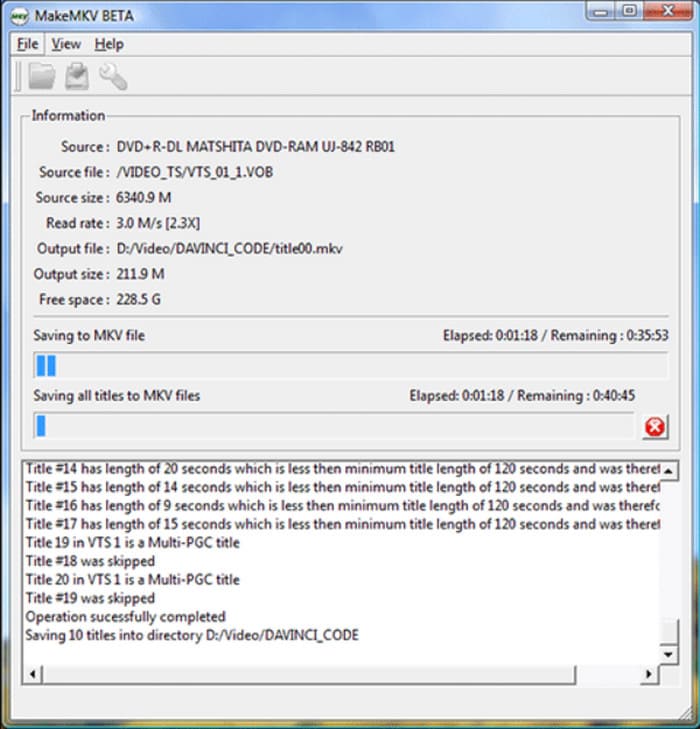
MakeMKV se doporučuje pro rychlou konverzi. Jeho nedostatek podporovaných formátů však pro vás nemusí být ideální.
Část 4. Část 4. Jak převést DVD na digitální zdarma online
Pokud máte soubory DVD VOB ke konverzi, může vám pomoci online konvertor. Doporučujeme vyzkoušet Zamzar, protože je přístupný a bezplatný. Jeho čisté rozhraní usnadňuje postup, ale stále poskytuje potřebné funkce pro úspěšnou konverzi vašich souborů VOB.
Klady
- Dostupné na většině prohlížečů a platforem.
- Převod do MP4, MPEG, WMV, MKV atd.
- Slušná rychlost i pro vícenásobné zpracování.
Nevýhody
- Uživatelé musí platit za převody větších souborů.
Krok 1.Navštivte online převodník a klikněte na Vyberte Soubory knoflík. Nahrajte soubory VOB ze svého počítače.
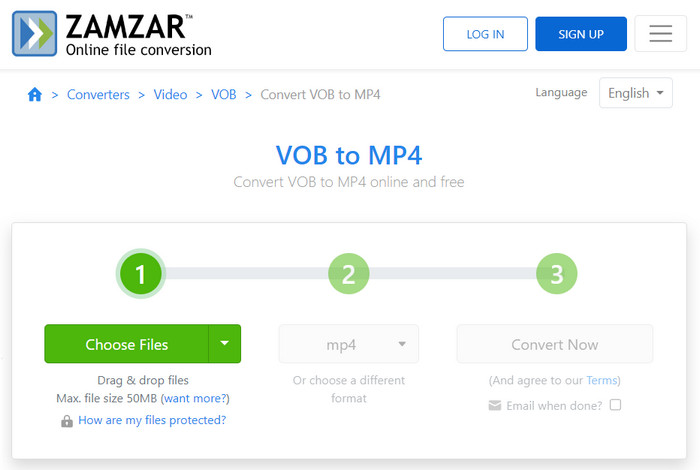
Krok 2.Od další zastávky otevřete rozevírací nabídku a vyberte požadovaný výstupní formát. Po dokončení klikněte na Převést nyní tlačítko a počkejte na dokončení.
Zamzar jednoduše dokončí práci několika kliknutími. Pokud však nejste spokojeni s jeho jednoduchostí, můžete vyzkoušet jiné online nástroje, které podporují konverzi VOB, jako je Online-Convert, CloudConverter a další.
Část 5. Část 5. Která cesta je nejlepší
Samozřejmě nechcete trávit příliš mnoho času zkoušením všech těchto doporučených nástrojů. Níže uvedená tabulka tedy shrnuje jejich vlastnosti a výhody v případě, že si chcete rychle vybrat.
| Nástroje | Podporované platformy | Podporované formáty DVD | Výstupní formáty | Kvalita výstupu | Nástroje pro úpravy | Omezené funkce | Rychlost ripování |
| Zdarma DVD Ripper | Windows, Mac | DVD-5, DVD-9, DVD-ROM, DVD-/+R, DVD-/+RW | WMV, MOV, MP4, AVI, FLV atd. | Vysoká kvalita | Ano | Omezená velikost souboru | Vysoká rychlost |
| VLC | Windows, Mac, Linux, Android, iOS | DVD-5, DVD-9, MicroDVD | MP4, MKV, AVI, WEBM atd. | Nekonzistentní | Ne | Žádné editační nástroje, podpora nízkých formátů DVD | Pomalá rychlost |
| Ruční brzda | Windows, Mac, Linux | HD-DVD, DVD, Blu-ray, AVCHD | MPEG, MP4, MOV, MOD, AVI, FLV atd. | Průměrný | Ano | Kvalita výstupu není slibná | Slušná rychlost |
| MakeMKV | Windows, Mac | DVD-5, DVD-9, DVD-/+R, DVD-/+RW | MKV | Vynikající | Ne | Pouze jeden podporovaný formát videa | Slušná rychlost |
| Zamzar | Windows, Mac, Chrome, Firefox, Edge atd. | VOB | MP4, WMV, MKV, FLV, MPEG, MTS atd. | Nekonzistentní | Ne | Nekonzistentní s kvalitou výstupu | Nízká až slušná rychlost |
Část 6. Část 6. Často kladené otázky o převodu DVD na digitální zdarma
-
Převádí Walmart stále DVD na digitální?
Ano. Tato služba je k tomuto datu stále dostupná na Walmartu. Nabízejí různé možnosti, jako je předchozí přenos DVD a přenos z paměťové karty, pro domácí filmy a fotografie.
-
Převádí CVS DVD na digitální?
Ano. Společnost poskytuje různé možnosti přenosu pro disky DVD a Blu-ray. Mezi nejpoužívanější službu patří 90minutový film pro jedno zařízení za $25,99.
-
Jaký je nejlepší bezplatný převodník DVD na digitální?
Mezi doporučenými řešeními v tomto příspěvku je nejlepší volbou Free DVD Ripper. Zaručuje kvalitu výstupu a zároveň poskytuje lepší funkce pro další vylepšení a úpravy. Navíc je přístupný na všech Windows a Mac OS, takže je to dobrý obchod.
Zabalení
Nyní můžete vyzkoušet řešení pro převod DVD na digitální formáty souborů. Než skončíte, ujistěte se, že jste vybrali nástroj, který nejlépe vyhovuje vašim potřebám. Ale pro celkové doporučení, Free DVD Ripper má vše, od nejvyšší rychlosti konverze, kvality výstupu a snadnější navigace. Začněte ještě dnes kliknutím na tlačítko Stáhnout zdarma.
Více od Blu-ray Master
- 5 metod pro vytvoření obrazu ISO z DVD na Windows, Mac a Linux
- 3 nejlepší způsoby, jak ripovat DVD do MKV bez ztráty [Windows a Mac]
- 3 nejlepší způsoby, jak převést DVD do WMV zdarma na ploše
- Nejlepší způsob převodu DVD do souboru QuickTime MOV ve Windows a Mac
- Špičkové převodníky DVD na MP3 pro použití offline a online
- Jak převést DVD do H.264: Snadno srozumitelné metody

